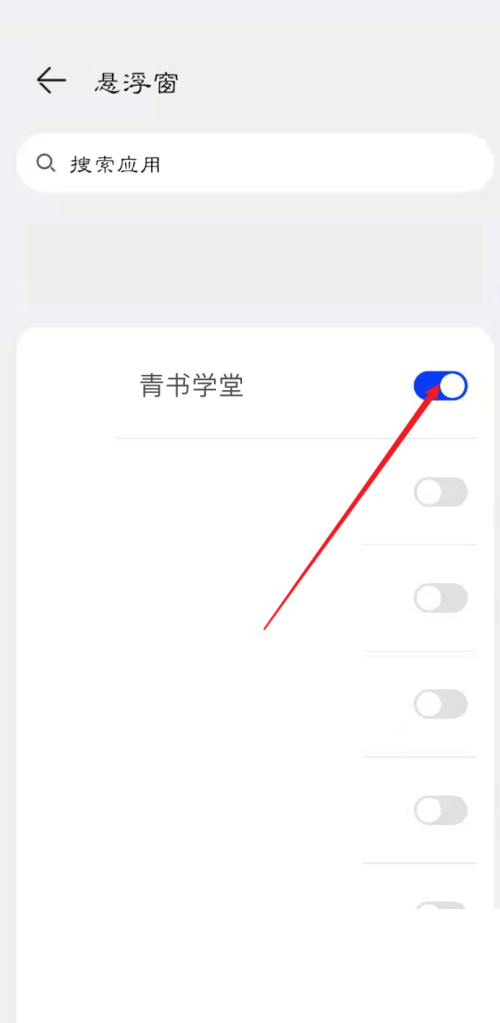青书学堂是一款非常方便好用的学习软件,它不仅提供了海量的学习资源,而且里面的功能也非常丰富多样,可以让用户更好地使用该软件进行学习。如果您想要更好地使用青书学堂软件,那么您需要打开悬浮窗权限。
接下来,我们将为大家详细介绍如何打开青书学堂悬浮窗权限。
第一步,您需要在手机主屏幕选择“设置”选项。这个设置选项通常是一个齿轮状的图标,您可以在手机主屏幕上直接找到。
第二步,向下滑动页面,找到“隐私”选项,并选择它。通常,隐私选项会位于设置页面往下滑的位置,您可以比较容易地找到它。
第三步,在隐私页面中,您需要确认第一个选项叫做“权限管理”。请注意,不同型号的手机可能会略微不同,但是基本上都会拥有这个选项。
第四步,向下滑动页面,找到“悬浮窗”选项并选择它。这个选项通常会出现在权限管理列表的最下方。
第五步,最后,在应用列表中找到青书学堂应用程序。您可以直接搜索该应用程序,或者在列表中找到它。然后点击右侧的按钮,您可以看到一个开启悬浮窗权限的选项。点击该选项即可完成设置。
总体来说,打开青书学堂软件的悬浮窗权限非常简单。按照上述步骤操作,就可以方便地使用青书学堂进行学习了。